In dit onderwerp maakt u kennis met de preview-versie van het nieuwe beheercentrum voor partners en vindt u antwoorden op veelgestelde vragen over het beheercentrum voor partners in Microsoft 365. Bent u op zoek naar andere informatie voor partners? Kijk dan in de Help voor partners.


Naar het Microsoft 365 partnerbeheerdercentrum gaan
Ga als volgt te werk om naar het Partnerbeheercentrum te gaan:
-
Meld u aan bij Office 365 met uw werk- of schoolaccount.
-
Klik op Partner.
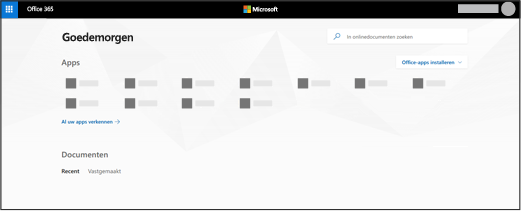
Kunt u de app die u zoekt niet vinden? Selecteer in het app-opstartprogramma Alle apps om een alfabetische lijst te zien van de Microsoft 365 apps die voor u beschikbaar zijn. Van daaruit kunt u zoeken naar een specifieke app.
Microsoft 365 Functies en instellingen voor partnerbeheerderscentrum
Destartpagina van de preview-versie van het Partnerbeheercentrum ziet er zo uit:
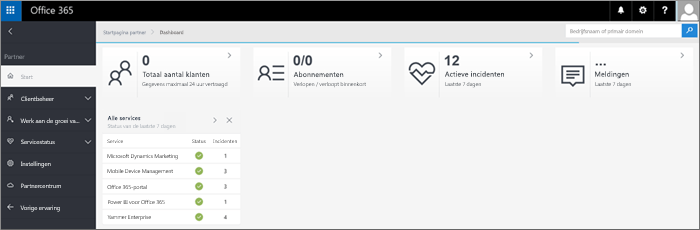
Hier ziet u een overzicht van de functies en instellingen die in het linkernavigatievenster van het Partnerbeheercentrum te vinden zijn.
|
Menu |
Doel |
|---|---|
|
Start |
Dit is de openingspagina in de preview-versie van het Partnerbeheercentrum. Hier kunt u uw klanten beheren, en aflopende abonnementen , service-incidenten, enzovoort bekijken. |
|
Clientbeheer |
Op de pagina's voor klantbeheer kunt u informatie weergeven over uw klanten, hun abonnementen, u aanmelden als een gedelegeerde beheerder en nog veel meer. Zie Meer informatie over de pagina's voor klantbeheer voor details. |
|
Serviceaanvragen |
Op de pagina Serviceaanvragen kunt u de status bekijken van serviceaanvragen die u namens uw klanten hebt ingediend. U kunt ook zoeken naar aanvragen door een referentienummer of de bedrijfsnaam op te geven. |
|
Uw bedrijf opbouwen |
U ziet deze pagina als u een adviseur bent. Op deze pagina kunt u een proefabonnement aanvragen of een abonnement kopen, of een verzoek indienen om gedelegeerd beheerder te worden. |
|
Servicestatus |
Op de pagina Servicestatus kunt u de samengevoegde status van alle services bekijken. U kunt op een service klikken, bijvoorbeeld Exchange, om een lijst met incidenten voor die service te krijgen en vervolgens op het incidentnummer te klikken om details op incidentniveau te krijgen. |
|
De pagina Instellingen |
Op de Instellingen kunt u uw e-mail zo instellen dat er meldingen worden ontvangen wanneer er service-incidenten zijn. |
Kies Partnercentrum om naar het Microsoft Partnercentrum te gaan kies Vorige ervaring als u uw klanten wilt beheren in het oude Partnerbeheercentrum.
Meer informatie over de pagina's voor klantbeheer
U hebt erg veel mogelijkheden om uw klanten te ordenen en beheren op de pagina's voor klantbeheer.
Op de pagina Clientlijst kunt u kiezen voor de weergave Alle clients, Met vlag of Recent gebruikt om uw klanten te bekijken. U kunt de lijst met klanten ook als een CSV-bestand downloaden via het tabblad Clients downloaden.
In de weergave Alle clients kunt u ook zoeken naar een klant. Dit kan op de naam van het bedrijf of op de naam van het primaire domein van de klant.

In de kolom Acties van de lijst Alle clients kunt u het pictogram van het Microsoft 365-beheercentrum kiezen om toegang te krijgen tot het beheercentrum van die client als gedelegeerdebeheerder (1), of u kunt het pictogram Serviceaanvragen (2) kiezen om de pagina serviceaanvragen van uw client te bekijken.
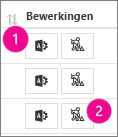
Als u een klant selecteert in de lijst Alle clients, wordt er een kaart geopend met details van de klant. Deze kaart biedt de volgende mogelijkheden:
-
De klant vastmaken aan de startpagina voor eenvoudige toegang.
-
Een vlag toevoegen aan een client om deze naar de lijst met vlag te verplaatsen. U kunt ook zien of er servicestatusproblemen zijn als het pictogram Status van servicestatus geel is gekleurd.
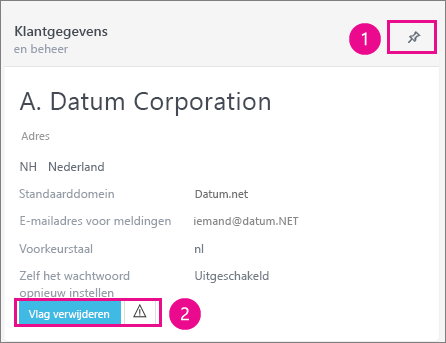
Veelgestelde vragen
-
Waarom zie ik mijn klanten niet?
Er zijn nu 3 filters om uw klanten weer te geven:
Geen: dit filter is alleen beschikbaar voor partners met minder dan honderd klanten en toont al uw klanten.
Gemarkeerde clients- Selecteer en vlag voor het beheercentrum van uw meest bezochte klanten in het deelvenster Clientdetails aan de rechterkant van de clientlijst. U kunt maximaal 30 clients markeren. Als u een vlag meer dan 30 vlag geeft, wordt de oudste gemarkeerde client (die het langst is gemarkeerd) niet meer gemarkeerd. (Opmerking:globale beheerdersmachtiging is nodig om clients een vlag te geven.)
Recent gebruikt: klanten met een vlag zijn de klanten waaraan u een vlag hebt toegevoegd zoals hierboven is beschreven. Recent gebruikte klanten zijn de 30 klanten waarmee u de laatste tijd het meest hebt gewerkt.
-
Wat is de standaardweergave van mijn klanten?
Als u minder dan honderd klanten hebt, is het standaardfilter Geen.
Als u meer dan honderd klanten hebt, is het standaardfilter Klanten met vlag. U kunt uiteraard nog steeds zoeken naar alle klanten, zelfs als deze niet zichtbaar zijn in de standaardweergave.
-
Waarom zie ik de nieuwe klant niet die ik heb toegevoegd aan mijn lijst met klanten?
Als u net een klant hebt toegevoegd en u die klant niet in de lijst ziet staan, kunt u de klant zoeken via het zoekveld. Als de klant dan nog steeds niet wordt weergegeven, wacht u een paar minuten totdat de databases zijn gesynchroniseerd en probeert u het opnieuw.
-
Hoe gebruik ik de nieuwe automatische zoekfunctie?
Vind snel de juiste klant door alleen de eerste tekens van hun naam of domeinnaam te typen. In de zoekresultaten ziet u dan maximaal 100 klanten die overeenkomen met de ingevoerde gegevens.
Meer informatie over het beheercentrum voor partners.










